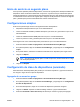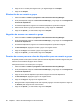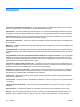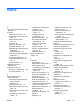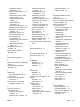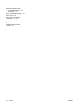ProtectTools (select models only) - Windows Vista
Inicio de servicio en segundo plano
Para que sean aplicados perfiles de dispositivos, el servicio de sgundo plano de bloqueo/auditoria de
dispositivos del HP ProtectTools debe estar en ejecución. La primera vez que usted intenta aplicar
perfiles de dispositivos, el HP ProtectTools Security Manager abre una caja de diálogo para preguntar
si usted desea iniciar el servicio de segundo plano. Haga clic en Sí para iniciar el servicio de segundo
plano y definirlo para que inicie automáticamente cuando el sistema inicia.
Configuraciones simples
Este recurso permite negar acceso a las siguientes clases de dispositivos:
●
Dispositivos USB para todos los que no son administradores
●
Todos la multimedia extraíble (unidades de disquete, pen drives, etc.) para todos los que no son
administradores
●
Todas las unidades DVD/CD-ROM para todos los que no son administradores
●
Todos los puertos en serie y paralelos para todos los que no son administradores
Para negar acceso a una clase de dispositivo para todos los que no son administradores:
1. Seleccione Inicio > Todos los programas > HP ProtectTools Security Manager.
2. En el panel izquierdo, haga clic en Device Access Manager, y luego haga clic en Configuración
simple.
3. En el panel derecho, seleccione la casilla de verificación de un dispositivo para negar acceso.
4. Haga clic en Aplicar.
Nota Si el servicio de segundo plano no está en ejecución, intenta iniciarlo ahora. Haga
clic en Sí para permitirlo.
5. Haga clic en Aceptar.
Configuración de clase de dispositivos (avanzado)
Más selecciones están disponibles para permitir que a usuarios específicos o grupos de usuarios se
les otorgue o niegue acceso a tipos de dispositivos.
Agregado de un usuario o grupo
1. Seleccione Inicio > Todos los programas > HP ProtectTools Security Manager.
2. En el panel izquierdo, haga clic en Device Access Manager, y luego haga clic en Configuración
de clase de dispositivos.
3. En la lista de dispositivos, haga clic en la clase de dispositivos que desea configurar.
4. Haga clic en Añadir. Aparece el cuadro de diálogo usuarios o grupos seleccionados.
5. Seleccione Avanzado > Encontrar ahora para buscar por usuarios o grupos para agregar.
ESWW Inicio de servicio en segundo plano 65